Bạn có mệt mỏi vì phải nhớ hàng tá mật khẩu phức tạp? Lưu mật khẩu bằng iCloud Keychain chính là giải pháp tuyệt vời từ Apple, giúp bạn quản lý thông tin đăng nhập một cách an toàn, tiện lợi và đồng bộ trên mọi thiết bị. Hãy cùng khám phá cách iCloud Keychain đơn giản hóa cuộc sống số của bạn nhé!
iCloud Keychain là gì? Lợi ích khi lưu mật khẩu bằng iCloud Keychain
Bạn đã bao giờ nghe đến iCloud Keychain là gì chưa? Đây chính là trình quản lý mật khẩu Apple được tích hợp sẵn, một trợ thủ đắc lực cho người dùng hệ sinh thái Táo Khuyết. iCloud Keychain không chỉ lưu trữ tên người dùng và mật khẩu website, ứng dụng mà còn cả thông tin thẻ tín dụng (không bao gồm mã bảo mật CVV) và mật khẩu Wi-Fi. Điều tuyệt vời là tất cả dữ liệu này được mã hóa AES 256-bit, một tiêu chuẩn bảo mật mật khẩu Apple cực kỳ mạnh mẽ, đảm bảo an toàn cho thông tin nhạy cảm của bạn.
Lợi ích khi lưu mật khẩu bằng iCloud Keychain thì vô vàn. Đầu tiên, đó là sự tiện lợi. Bạn không cần phải cố nhớ hay ghi chép mật khẩu nữa. iCloud Keychain sẽ tự động điền thông tin đăng nhập khi bạn truy cập website hoặc ứng dụng đã lưu. Thứ hai, tính năng đồng bộ mật khẩu Apple hoạt động mượt mà. Mật khẩu bạn lưu trên iPhone sẽ ngay lập tức có mặt trên iPad, MacBook hay iMac, miễn là chúng cùng đăng nhập một tài khoản iCloud và đã bật Keychain. Hơn nữa, iCloud Keychain còn gợi ý và tạo mật khẩu mạnh, khó đoán, giúp tăng cường bảo mật cho các tài khoản của bạn. Thử nghĩ xem, không còn cảnh loay hoay tìm lại mật khẩu nữa, thật tuyệt phải không nào?
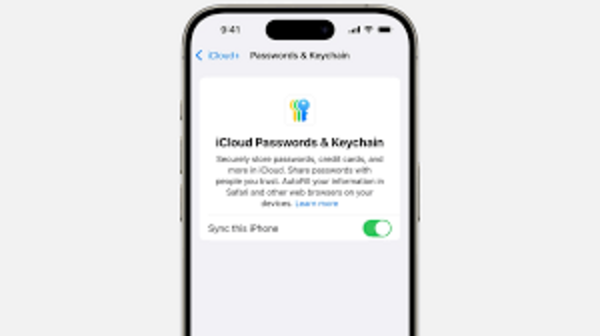
Hướng dẫn kích hoạt và thiết lập iCloud Keychain trên thiết bị Apple
Việc kích hoạt và thiết lập iCloud Keychain trên các thiếtDto; bị Apple thực ra khá đơn giản. Bạn có tò mò muốn biết cách dùng iCloud Keychain ngay không? Hãy làm theo các bước sau nhé!
Đối với iPhone hoặc iPad:
- Mở Cài đặt (Settings) trên thiết bị của bạn.
- Nhấn vào tên của bạn (Apple ID) ở trên cùng.
- Chọn iCloud.
- Cuộn xuống và chọn Mật khẩu và Chuỗi khóa (Passwords & Keychain).
- Gạt nút gạt sang màu xanh để bật Đồng bộ hóa iPhone này (Sync this iPhone). Có thể bạn sẽ cần nhập mật khẩu Apple ID hoặc mật mã thiết bị để xác nhận.
Đối với máy Mac:
- Nhấp vào menu Apple (biểu tượng quả táo) ở góc trên bên trái màn hình.
- Chọn Cài đặt hệ thống (System Settings) (trên macOS Ventura trở lên) hoặc Tùy chọn hệ thống (System Preferences) (trên các phiên bản macOS cũ hơn).
- Nhấp vào tên của bạn (Apple ID), sau đó chọn iCloud.
- Tìm và nhấp vào Mật khẩu & Chuỗi khóa (Passwords & Keychain).
- Bật tính năng này lên. Tương tự, bạn có thể được yêu cầu nhập mật khẩu Apple ID.
Một lưu ý nhỏ là để iCloud Keychain hoạt động, bạn cần bật xác thực hai yếu tố cho Apple ID của mình. Đây là một lớp bảo mật bổ sung quan trọng. Cách này dễ lắm, bạn thử xem!
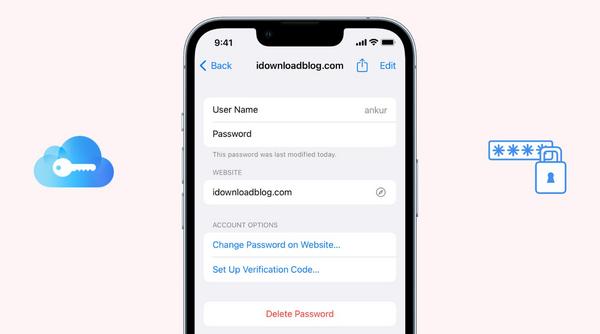
Cách lưu mật khẩu bằng iCloud Keychain tự động và thủ công chi tiết
Sau khi đã kích hoạt, việc lưu mật khẩu bằng iCloud Keychain trở nên vô cùng tiện lợi. Có hai cách chính để bạn thực hiện điều này: tự động và thủ công.
Lưu mật khẩu tự động:
Chắc hẳn bạn đã từng gặp trường hợp Safari tự động hỏi có muốn lưu mật khẩu không? Đó chính là iCloud Keychain đang hoạt động! Khi bạn đăng nhập vào một website hoặc ứng dụng lần đầu, nếu mật khẩu chưa được lưu, Safari (hoặc hệ thống) sẽ hiển thị một thông báo hỏi bạn có muốn lưu thông tin đăng nhập này vào iCloud Keychain không. Bạn chỉ cần nhấn Lưu mật khẩu (Save Password) là xong. Từ những lần sau, iCloud Keychain sẽ tự động điền thông tin giúp bạn. Quá tiện phải không nào?
Lưu mật khẩu thủ công:
Đôi khi, bạn muốn tự thêm mật khẩu cho một trang web hoặc ứng dụng cụ thể, hoặc Safari không tự động đề xuất lưu. Đừng lo, bạn hoàn toàn có thể lưu mật khẩu bằng iCloud Keychain một cách thủ công. Đây là cách thực hiện trên iPhone (các thiết bị khác tương tự):
- Mở Cài đặt (Settings).
- Cuộn xuống và chọn Mật khẩu (Passwords). Bạn sẽ cần xác thực bằng Face ID, Touch ID hoặc mật mã thiết bị.
- Nhấn vào biểu tượng dấu cộng (+) ở góc trên bên phải.
- Nhập thông tin Trang web (Website), Tên người dùng (User Name), và Mật khẩu (Password).
- Nhấn Xong (Done).
Vậy là bạn đã thêm thành công một mục mật khẩu mới vào trình quản lý mật khẩu Apple của mình. Cách này giúp bạn chủ động hơn trong việc quản lý thông tin đăng nhập.
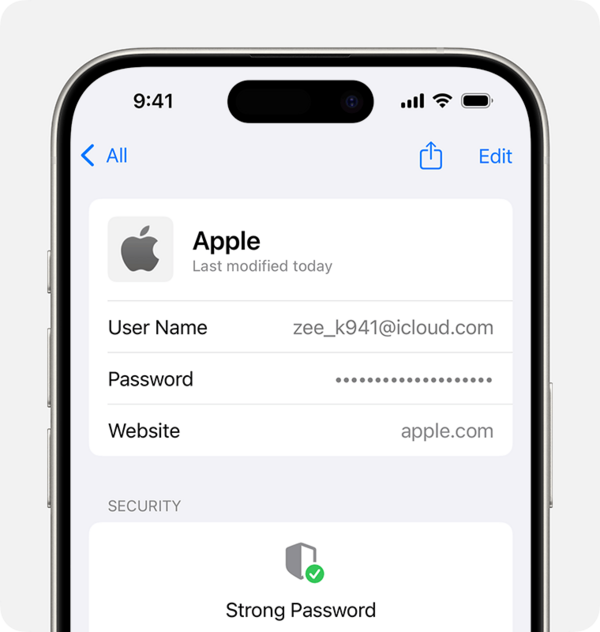
Quản lý mật khẩu hiệu quả với iCloud Keychain: Xem, sửa, xóa, bảo mật
Không chỉ dừng lại ở việc lưu trữ, quản lý mật khẩu iPhone và các thiết bị Apple khác với iCloud Keychain còn rất linh hoạt. Bạn có thể dễ dàng xem, sửa, xóa và thậm chí nhận các cảnh báo bảo mật.
Cách xem mật khẩu đã lưu trên iCloud:
- Vào Cài đặt (Settings) trên iPhone/iPad, hoặc Cài đặt hệ thống/Tùy chọn hệ thống trên Mac.
- Chọn Mật khẩu (Passwords). (Trên Mac, bạn có thể tìm thấy mục này trong cài đặt Safari hoặc tìm kiếm “Passwords” trong System Settings).
- Xác thực bằng Face ID, Touch ID, mật mã thiết bị hoặc mật khẩu người dùng máy Mac.
- Bạn sẽ thấy danh sách tất cả các tài khoản đã lưu. Nhấn vào một mục cụ thể để xem tên người dùng và mật khẩu.
Sửa đổi hoặc xóa mật khẩu:
Trong danh sách mật khẩu, khi bạn chọn một mục, bạn sẽ thấy tùy chọn Sửa (Edit) ở góc trên bên phải. Tại đây, bạn có thể cập nhật tên người dùng hoặc mật khẩu. Nếu muốn xóa, chỉ cần vuốt sang trái trên mục đó (iPhone/iPad) hoặc chọn và nhấn nút xóa (Mac). Đôi khi, bạn cũng có thể thấy nút Xóa mật khẩu (Delete Password) ở cuối chi tiết mật khẩu.
Tính năng Đề xuất bảo mật (Security Recommendations):
Đây là một điểm cộng lớn cho việc bảo mật mật khẩu Apple. iCloud Keychain sẽ tự động phân tích mật khẩu của bạn và cảnh báo nếu:
- Mật khẩu bị lộ trong các vụ rò rỉ dữ liệu đã biết.
- Mật khẩu được sử dụng lại trên nhiều trang web.
- Mật khẩu dễ đoán.
Bạn nên thường xuyên kiểm tra mục này để đảm bảo an toàn cho các tài khoản của mình. Bạn có thấy tính năng này hữu ích không?
Ưu nhược điểm và những lưu ý quan trọng khi sử dụng iCloud Keychain
Mặc dù lưu mật khẩu bằng iCloud Keychain mang lại nhiều lợi ích, nhưng cũng có những ưu nhược điểm và lưu ý bạn cần biết để sử dụng hiệu quả và an toàn nhất.
Ưu điểm:
- Tích hợp sâu: Hoạt động mượt mà trong hệ sinh thái Apple, không cần cài đặt thêm.
- Miễn phí: Là một phần của iCloud, không tốn thêm chi phí.
- Bảo mật mạnh mẽ: Mã hóa AES 256-bit, giúp bảo mật mật khẩu Apple tối ưu.
- Tiện lợi: Tự động điền, tạo mật khẩu mạnh, đồng bộ mật khẩu Apple trên các thiết bị.
- Dễ sử dụng: Giao diện trực quan, dễ làm quen.
Nhược điểm:
- Giới hạn hệ sinh thái: Hoạt động tốt nhất trên thiết bị Apple. Nếu bạn dùng Windows hoặc Android, việc truy cập và đồng bộ sẽ hạn chế hơn (dù có iCloud for Windows hỗ trợ một phần).
- Phụ thuộc vào Apple ID: Nếu tài khoản Apple ID của bạn bị xâm phạm, toàn bộ Chuỗi khóa iCloud có nguy cơ bị lộ. Đây là điểm cực kỳ quan trọng cần lưu tâm.
Những lưu ý quan trọng:
- Bảo vệ Apple ID: Sử dụng mật khẩu mạnh và duy nhất cho Apple ID. Bật xác thực hai yếu tố là điều bắt buộc.
- Mật mã thiết bị mạnh: Đặt mật mã khóa màn hình đủ mạnh cho iPhone, iPad, Mac, vì đây là lớp bảo vệ đầu tiên.
- Cập nhật phần mềm: Luôn cập nhật hệ điều hành iOS, iPadOS, macOS lên phiên bản mới nhất để vá lỗi bảo mật.
- Cẩn trọng khi dùng chung thiết bị: Nếu chia sẻ thiết bị với người khác, hãy cân nhắc kỹ việc lưu mật khẩu tự động.
- Kiểm tra Đề xuất bảo mật: Thường xuyên xem xét các cảnh báo từ iCloud Keychain để xử lý kịp thời các mật khẩu yếu hoặc bị lộ.
Bạn nghĩ sao về những điểm này? Chúng có giúp bạn an tâm hơn khi sử dụng iCloud Keychain không?
